
Содержание
Заинтересованы в использовании смартфона, потому что хотите проверить электронную почту, посмотреть фотографии внуков и восстановить связь с друзьями на Facebook? Раздражает тот факт, что все ожидают, что вам не понадобится ничего, кроме мобильного телефона Jitterbug?
Существует ряд опций и приложений для Android, которые делают смартфоны Android доступными для пожилых пользователей.
Смартфоны Android и Droid могут быть не готовы к использованию сразу после установки, но с помощью нескольких настроек и приложений вы можете сделать большинство смартфонов Android более простыми в использовании.
Если вы не знакомы с платформой Android, вам может потребоваться помощь в подготовке устройства Android к работе, но пошаговые инструкции должны помочь большинству пользователей настроить их самостоятельно.
Выбор телефона
Когда вы выбираете смартфон на Android, важно попробовать несколько вариантов, чтобы найти устройство, которое наилучшим образом соответствует вашим потребностям. В отличие от iPhone, есть много разных размеров и вариантов. Это будет зависеть от личных предпочтений, но пожилые пользователи могут пользоваться устройствами с большими экранами высокого разрешения или физическими клавиатурами. Вот несколько вариантов для рассмотрения
- Samsung Infuse 4G - Большой 4,5 ″ дисплей и высокая скорость загрузки.
- Motorola Droid 3 - 4 ″ дисплей и физическая клавиатура.
- HTC ThunderBolt - 4,3-дюймовый дисплей и подставка для телефона в вертикальном положении, не держась за него, и высокая скорость загрузки 4G
- Motorola Droid X 2 - 4,3-дюймовый дисплей с высоким разрешением, который легко читать на улице
Это только некоторые из доступных телефонов Android. Вы можете посетить отдельные магазины Verizon, AT & T, Sprint и T-Mobile; или отправляйтесь в Best Buy, чтобы взглянуть на телефоны нескольких операторов одновременно. Имейте в виду, что вы можете получить более выгодную сделку на новых телефонах, сделав заказ на WireFly.com.
Как настроить Android для пожилых пользователей
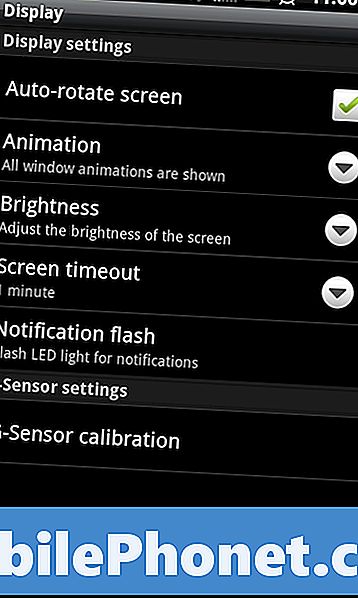
Как изменить настройки дисплея.
Следующие настройки и приложения должны работать практически на любом устройстве Android, доступном в крупных компаниях сотовой связи. Когда вы будете тестировать устройства в магазине, вы сможете протестировать эти настройки и приложения.Не ожидайте, что продавец знает, как внести все эти изменения, поэтому вы можете распечатать это, если у вас еще нет смартфона, чтобы посмотреть это в магазине.
Изменения экрана
В области меню «Дисплей» сделаны следующие изменения. Чтобы попасть туда, нажмите Меню, настройки а потом Дисплей. Каждый из этих параметров можно найти в этой области.
яркость - В большинстве случаев устройства Android настроены на автоматическую регулировку яркости для экономии заряда батареи. Если вам нужно, чтобы ваш телефон был ярче или ярче, вы можете отключить автоматическую яркость и перетащить ползунок на нужный уровень. Чем оно выше, тем меньше время автономной работы.
Автоматический поворот - Если ваш телефон всегда вращается, когда вы хотите что-то сделать, вы можете отключить автоповорот, нажав на Авто-поворот экрана снять флажок.
Тайм-аут экрана - Если вы постоянно видите, что экран телефона отключается во время его использования, вы можете нажать на Тайм-аут экрана и выберите время, которое вы хотите использовать, чтобы держать экран активным. Более длительные периоды времени приведут к сокращению срока службы батареи.

Сделайте Android текст больше
Как изменить размеры шрифта на Android
Вы можете установить размеры шрифта для многих распространенных приложений, которые вы будете использовать, но вы не можете установить их для всей системы на большинстве устройств Android.
Размер шрифта Gmail – Запустите Gmail, нажмите Меню, Еще, Настройки. Нажмите на учетную запись, которую вы хотите изменить, выбирать Размер текста сообщения, а потом выберите нужный размер, Это изменит размер шрифта в ваших сообщениях, но не на фактическую информацию о теме в вашем почтовом ящике.
Размер шрифта браузера – Откройте ваш браузер - Нажмите Меню, Ещё, Настройки. Нажмите Установить размер текста и выберите нужный размер.
Kindle и электронная книга - Вы можете настроить размер шрифта Kindle и других программ для чтения электронных книг. Чтобы сделать это в Kindle, Откройте приложение Kindle, затем открыть книгу и нажмите Меню, Нажмите на Параметры просмотра и выберите размер шрифта.
Как включить опции специальных возможностей в Android
Отвечать - TalkBack - это бесплатное приложение, которое позволяет вашему смартфону Android читать вам текст. Вы можете увидеть пример этого в видео ниже. Мы рекомендуем проверить это приложение на телефоне, который вы хотите, прежде чем купить, чтобы убедиться, что оно работает на вашем устройстве.
https://youtu.be/f8QqTugasx0
KickBack - Работает с TalkBack, чтобы обеспечить дополнительную тактильную (вибрационную) обратную связь при использовании вашего смартфона на Android.
SoundBack - Добавляет звуки в некоторые места, где в TalkBack нет звука.
Эти приложения, настройки и изменения могут сделать Android жизнеспособным вариантом для пожилых пользователей, которые хотят оставаться на связи с возрастом. Android может быть не для всех, поэтому поищите руководство о том, как сделать iPhone более дружелюбным для пожилых пользователей.


